
Boot Sector là gì?
Boot Sector hay còn gọi là khung khởi động, đây là bộ phận thuộc ổ đĩa cứng và có chứa các thông tin về cách bắt đầu quá trình khởi động để tải về một hệ điều hành.
Nguyên lý hoạt động
Khởi động từ đĩa mềm
Sau khi máy tính được khởi động, các chương trình của ROM sẽ đọc dữ liệu có trong Boot Sector và nạp vào RAM, đồng thời quyền điều khiển sẽ thuộc về chương trình này. Khi đó, chương trình này sẽ nạp hệ điều hành vào RAM và chuyển tiếp quyền điều khiển cho hệ điều hành.
Khởi động từ đĩa cứng
Khác với nguyên lý khởi động từ đĩa mềm, các chương trình của ROM sẽ không đọc dữ liệu có trong Boot Sector mà đọc trong Master Boot Record (Bản ghi khởi động) và nạp vào RAM, đồng thời quyền điều khuyển cũng được chuyển cho chương trình này.
Lúc này, chương trình có nhiệm vụ tiếm phân vùng có quyền khởi động và tiến hành nạp Boot Record của phân vùng được tìm thấy vào RAM đồng thời chuyển quyền điều khiển cho hệ điều hành.
Cuối cùng là Boot Record trên sẽ nạp hệ điều hành vào RAM và quyền điều khiển lại được chuyển tiếp một lần nữa.
Lỗi liên quan đến Boot Sector
Để được BIOS chấp nhận là một Boot Sector thì mỗi một Sector cần có một Disk Signature (hay còn gọi là chữ ký đĩa). Vậy Disk Signature là gì?
Disk Signature là một số duy nhất, là dấu hiệu xác định của một ổ đĩa cứng hoặc thiết bị lưu trữ dữ liệu. Từ định nghĩa của Disk Signature, bạn có thể thấy chức năng của nó chính là giúp hệ điều hành phân biệt các thiết bị lưu trữ trên máy tính.
Do đó, chúng ta có thể khẳng định rằng chữ ký đĩa đóng một vai trò vô cùng quan trọng đối với Boot Sector. Hơn thế nữa, các lỗi liên quan đến Boot Sector đều là do chữ ký đĩa bị hỏng, dẫn đến BIOS không thể tìm thấy được Boot Sector và đương nhiên nó cũng kéo theo tình trạng không khởi động được hệ điều hành.
Nhằm xác định chính xác lỗi Boot Sector, bạn có thể kiểm tra thông qua các dấu hiệu sau:
- Bảng phân vùng không hợp lệ
- Không thể tìm thấy BOOTMGR
- BOOTMGR bị thiếu
- NTLDR bị thiếu
- Lỗi load hệ điều hành
- Thiếu hệ điều hành
- Thiết lập đã xác định rằng hệ thống file của bạn bị hỏng
- Xảy ra một lỗi đọc đĩa
Mặc dù khi bạn thấy các dấu hiệu trên thì có thể gần như xác định rằng nguyên nhân đến từ lỗi Boot Sector. Tuy nhiên vẫn có các trường hợp ngoại lệ. Vậy nên nếu các phương pháp khắc phục trong bài viết này không đem lại hiệu quả thì bạn có thể thử tìm kiếm và áp dụng các phương pháp khắc phục cho các nguyên nhân lỗi khác nhé!
Hướng dẫn sửa lỗi liên quan đến Boot Sector
Cài đặt lại Windows
Đây là phương pháp vô cùng hiệu quả cho trường hợp lỗi xảy ra có nguyên nhân đến từ Boot Sector. Tuy vậy khi áp dụng phương pháp này thì máy tính sẽ bị xóa toàn bộ và các chương trình phải chạy lại từ đầu. Chính vì vậy, nhiều người dùng cảm thấy khá phiền phức khi sử dụng phương pháp này.
Ghi boot sector phân vùng mới vào phân vùng hệ thống Windows
Đây là phương pháp dự phòng thứ hai khi mà bạn không muốn cài đặt lại Windows để khắc phục lỗi. Các bước thực hiện chi tiết như sau:
Bước 1: Mở Advanced Options (Windows 10 & 8) hoặc System Recovery Options (Windows 7 & Vista)
Mở Advanced Startup Options (Windows 10 & 8)
Đầu tiên bạn cần truy cập vào chế độ Safe Mode bằng cách khởi động máy tính và nhấn liên tục phím F8 hoặc Fn + F8 cho đến khi xuất hiện màn hình Windows Recovery Menu. Bạn chọn tiếp Troubleshoot và click vào mục Advanced Options.
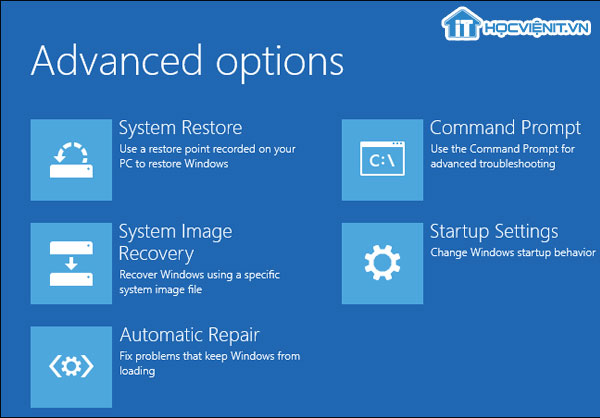
Mở System Recovery Options (Windows 7 & Vista)
Bạn khởi động lại máy tính cùng với đĩa cài đặt Windows, khi đó nếu thấy xuất hiện thông báo Press any key to boot from CD or DVD thì bạn nhấn một phím bất kỳ trên bàn phím. Khi đó sẽ xuất hiện cửa sổ thiết lập ngôn ngữ, bạn có thể thiết lập hoặc để nguyên Tiếng Anh làm ngôn ngữ mặc định và nhấn Next.
Khi chuyển sang cửa sổ tiếp theo, bạn click vào dòng chữ Repair your computer để mở cửa sổ System Recovery Options. Tại đây, bạn nhấn chọn vào dòng Use recovery tools taht can help fix problems starting Windows và nhấn Next.
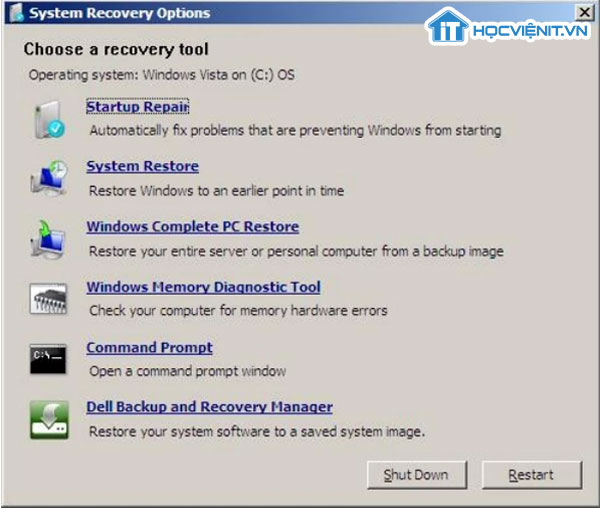
Bước 2: Truy cập vào Command Prompt
Trong màn hình của Advanced Options hoặc System Recovery Options bạn đều có thể thấy luôn mục Command Prompt, bạn chỉ cần Click chọn vào đó là được.
Bước 3: Bạn nhập lệnh sau và nhấn Enter
“bootrec /fixboot”
Khi kết thúc quá trình thực hiện lệnh trên sẽ trả về thông báo: “The operation completed successfully”.
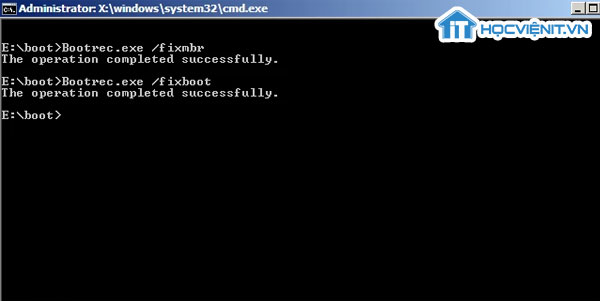
Bước 4: Khởi động lại máy tính
Ngoài lỗi trên, Boot Sector cũng tồn tại nguy cơ bị tấn công bởi Virus, chính vì vậy bạn có thể sử dụng các phần mềm diệt virus để khắc phục lỗi.
Bạn có thể tham khảo bài viết: Top 5 phần mềm diệt virus tốt nhất
Trên đây là chia sẻ của Học viện iT về Boot Sector. Hi vọng chúng giúp ích cho bạn. Chúc bạn thành công!
Nếu có bất cứ thắc mắc nào về các kiến thức liên quan đến máy tính thì bạn có thể để lại bình luận bên dưới bài viết này. Và đừng quên đón đọc các bài viết mới nhất của HocvieniT.vn nhé.
Mọi chi tiết xin vui lòng liên hệ:
CÔNG TY CỔ PHẦN HỌC VIỆN IT
MST: 0108733789
Hotline: 0981 223 001
Facebook: www.fb.com/hocvienit
Đăng ký kênh Youtube để theo dõi các bài học của Huấn luyện viên tốt nhất: http://bit.ly/Youtube_HOCVIENiT
Tham gia cộng đồng Học viện IT.vn tại: https://www.facebook.com/groups/www.hocvienit.vn/
Học viện IT.vn – Truyền nghề thực tế cùng bạn đến thành công!



Bài viết liên quan
Hướng dẫn vệ sinh RAM – Làm chủ kỹ năng bảo dưỡng RAM laptop, PC
Thao tác vệ sinh RAM giúp loại bỏ bụi bẩn, oxi hóa, đảm bảo máy...
Th6
Hướng dẫn tải sơ đồ mạch cho học viên mới
Sơ đồ mạch giúp kỹ thuật viên hiểu rõ cách các linh kiện trên main...
Th6
Laptop bị hở vỏ: Nguyên nhân và cách khắc phục
Laptop bị hở vỏ là một lỗi thường gặp và khá phổ biến, ảnh hưởng...
Th6
5 cách sửa lỗi phím Fn không sử dụng được trên laptop
Phím Fn thường được sử dụng kết hợp với các phím chức năng F1-F12 để...
Th6
Hướng dẫn thay IC nguồn laptop theo quy trình cơ bản
Trong bài viết này, Học Viện IT thực hiện một hướng dẫn chuyên sâu về...
Th6
Hướng dẫn vệ sinh bảo dưỡng MacBook cho học viên mới
Các bộ phận phần cứng MacBook như quạt tản nhiệt, bo mạch chủ, CPU/GPU và...
Th6